windows10自动壁纸怎么取消
近期有些网友想要了解windows10自动壁纸怎么取消的相关情况,小编通过整理给您分享一下。
Windows 10的自动更换壁纸功能虽然美观,但不少用户发现它会占用系统资源或干扰工作专注度。本文将详细介绍几种有效关闭此功能的方法,帮助你恢复对桌面背景的完全控制。
为什么需要关闭自动壁纸
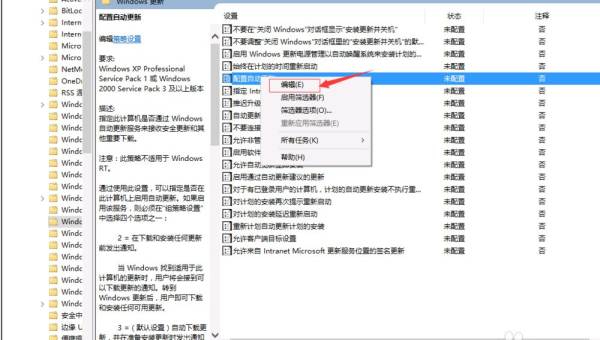
自动更换壁纸会定期从微软服务器下载新图片,这不仅消耗网络带宽,还可能影响电脑性能。特别是对于配置较低的设备或使用流量计费上网的用户,这一功能可能带来不必要的负担。
此外,自动更换的图片风格可能与个人审美不符,或在工作场合显得不够专业。有些用户也反映,频繁变化的桌面背景会分散注意力,影响工作效率。
通过设置关闭自动壁纸
最直接的方法是通过系统设置来禁用这一功能:
- 右键点击桌面空白处,选择"个性化"
- 在左侧菜单中选择"背景"
- 在"背景"下拉菜单中,将"Windows聚焦"或"幻灯片放映"改为"图片"或"纯色"
- 如果选择"图片",可以指定一张固定的壁纸
- 关闭"在登录屏幕上显示Windows聚焦背景"选项
完成这些步骤后,系统将不再自动下载和更换桌面背景图片。
禁用相关系统服务
对于更彻底的解决方案,可以禁用负责自动更换壁纸的系统服务:
- 按下Win+R键,输入"services.msc"打开服务管理器
- 找到"Client License Service (ClipSVC)"服务
- 右键点击该服务,选择"属性"
- 将启动类型改为"禁用"
- 点击"停止"按钮立即终止服务运行
- 点击"应用"和"确定"保存设置
注意:禁用此服务可能会影响部分Windows应用商店应用的功能,但对大多数日常使用没有影响。
修改注册表彻底禁用
高级用户可以通过修改注册表来永久关闭自动壁纸功能:
- 按下Win+R键,输入"regedit"打开注册表编辑器
- 导航至:HKEY_LOCAL_MACHINE\SOFTWARE\Policies\Microsoft\Windows
- 右键点击"Windows"项,选择"新建"→"项",命名为"Personalization"
- 在新建的Personalization项中,右键点击空白处,选择"新建"→"DWORD (32位)值"
- 将新值命名为"NoChangingWallPaper"
- 双击该值,将数值数据改为"1"
- 关闭注册表编辑器并重启电脑
这一修改将彻底锁定桌面背景,防止系统或任何程序更改你的壁纸设置。
使用组策略编辑器
对于Windows 10专业版和企业版用户,还可以使用组策略编辑器:
- 按下Win+R键,输入"gpedit.msc"打开组策略编辑器
- 导航至:用户配置→管理模板→控制面板→个性化
- 找到"阻止更改桌面背景"设置
- 双击该设置,选择"已启用"
- 点击"应用"和"确定"保存更改
这种方法不仅禁用自动更换壁纸,还能防止其他用户修改你的桌面背景设置。
常见问题解答
Q:关闭自动壁纸后,之前下载的图片会占用空间吗?A:是的,系统会保留已下载的壁纸,可以手动删除这些文件释放空间。路径通常在C:\Users[用户名]\AppData\Local\Packages\Microsoft.Windows.ContentDeliveryManager_cw5n1h2txyewy\LocalState\Assets。
Q:关闭自动壁纸会影响系统更新吗?A:不会,这只是个外观功能,与系统更新和安全补丁完全无关。
Q:为什么我关闭了功能但壁纸还是会变?A:可能是其他程序在修改壁纸设置,检查是否有第三方主题软件运行,或尝试上述更彻底的禁用方法。
通过以上方法,你可以完全掌控Windows 10的桌面外观,避免不必要的资源消耗和干扰。根据你的需求和技术水平,选择最适合的解决方案即可。
推荐阅读
-
qq管理员怎么清理群聊天记录(QQ管理员如何删除群里的信息、图片、文件等内容)
QQ管理员如何删除群里的信息、图片、文件等内容?1.登录,点击加入群,点击聊天,找到信息,鼠标右键,选择删除按钮,点击确定。QQ群...
-
唐艺昕个人资料(图片(唐艺昕唐艺昕个人资料唐艺昕图片最新动态))
要说最近的热门消息里哪一个最让拆姐动容,非月底唐艺昕和张若昀结婚这件事莫属了!这一对在娱乐圈里真的属于那种低调又稳定的类型。拆姐知...
-

php手把手教你做网站(十九)vue自动上传图片,拖动排序
-
PHP把svg图片转为常规png、jpg、jpeg图片
需求:在获取接口数据时候,返回的图片地址中有类似SVG的图片,导致APP端无法使用,需要转换为常规的图片SVG图片内容类似...
-

php图片上传缩放和剪裁
-

《小白H5成长之路50》js与PHP配合完成图片上传功能
-

一起学习PHP中GD库的使用(二)
-

php 图片上传
-
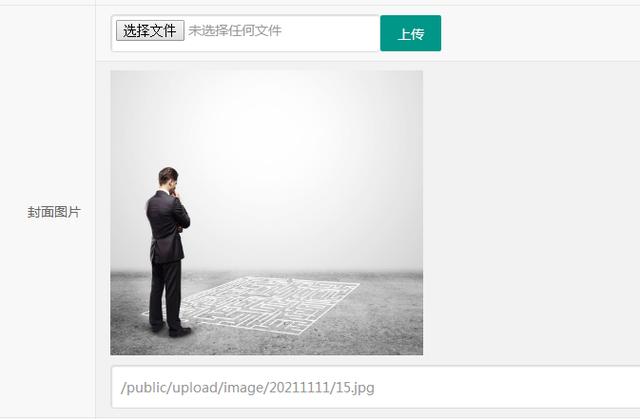
php手把手教你做网站(十一)Jquery Ajax上传单张图片
-

记录一个无损压缩图片的小工具
